在使用Microsoft Word进行文档编辑时,自动套用格式功能可以帮助我们快速应用预设的样式和格式,但在某些情况下,这一功能可能会造成不便,本文将详细介绍如何在Word中取消自动套用格式,并提供相关FAQs解答常见问题。
什么是自动套用格式?
自动套用格式是Word的一项功能,它允许用户通过简单的点击或输入来应用特定的样式和格式,当你键入一个标题时,Word会自动将其格式化为大号字体并居中显示;或者当你插入一个表格时,Word会按照预设的样式填充颜色和边框,虽然这项功能在很多情况下非常方便,但有时也会让人感到困扰,特别是在需要自定义格式的时候。
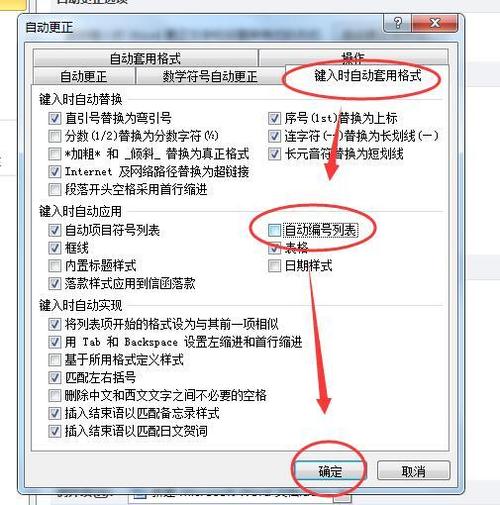
如何取消自动套用格式?
1. 关闭自动套用格式功能
要完全禁用自动套用格式功能,可以按照以下步骤操作:
打开Word文档:启动Microsoft Word并打开你想要编辑的文档。
进入选项设置:点击左上角的“文件”菜单,然后选择“选项”。
选择校对选项:在弹出的对话框中,点击左侧的“校对”选项卡。
调整自动更正选项:在校对选项卡下,找到“自动更正选项”按钮并点击。

取消勾选自动套用格式:在自动更正对话框中,取消勾选“键入时自动套用格式”复选框,然后点击“确定”。
这样设置后,Word将不会再自动套用格式到你输入的内容上。
2. 清除已应用的自动套用格式
如果你已经有一些内容被自动套用了格式,现在想要清除这些格式,可以使用以下方法:
选中文本:选中你想要清除格式的文本。
使用快捷键:按下Ctrl + Space组合键,这将清除所选文本的所有格式,恢复为默认状态。
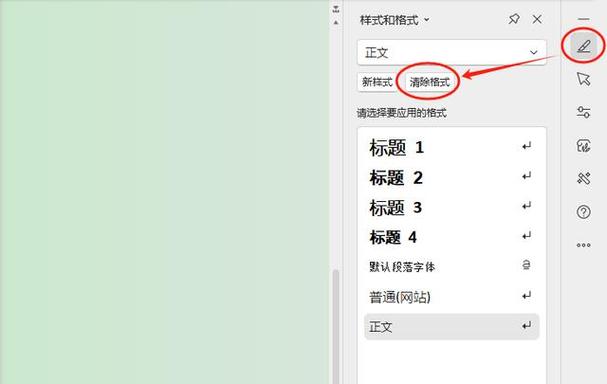
手动清除格式:你也可以右键点击选中的文本,选择“清除格式”,或者在工具栏上找到相应的图标进行操作。
使用表格展示不同情况下的操作步骤
为了更好地理解如何在不同情况下取消自动套用格式,下面是一个表格小编总结:
| 情况 | 操作步骤 |
| 完全禁用自动套用格式功能 | 1. 打开Word文档 2. 点击“文件”->“选项” 3. 选择“校对”->“自动更正选项” 4. 取消勾选“键入时自动套用格式” 5. 点击“确定” |
| 清除已应用的自动套用格式 | 1. 选中文本 2. 按下 Ctrl + Space组合键 |
FAQs
Q1: 如何重新启用自动套用格式功能?
A1: 如果你想重新启用自动套用格式功能,只需按照之前的步骤再次进入“自动更正选项”,然后勾选“键入时自动套用格式”复选框即可。
Q2: 是否可以选择性地取消某些自动套用格式?
A2: 是的,你可以通过修改具体的自动更正规则来实现这一点,你可以在“自动更正选项”中查看和管理所有的自动更正条目,并根据需要删除或修改它们。
通过上述方法和技巧,你可以有效地控制Word中的自动套用格式功能,从而更好地满足你的文档编辑需求,无论是完全禁用该功能还是仅仅清除特定文本的格式,都可以轻松实现,希望这篇文章对你有所帮助!
小伙伴们,上文介绍word怎么取消自动套用格式的内容,你了解清楚吗?希望对你有所帮助,任何问题可以给我留言,让我们下期再见吧。
内容摘自:https://news.huochengrm.cn/cydz/10939.html
